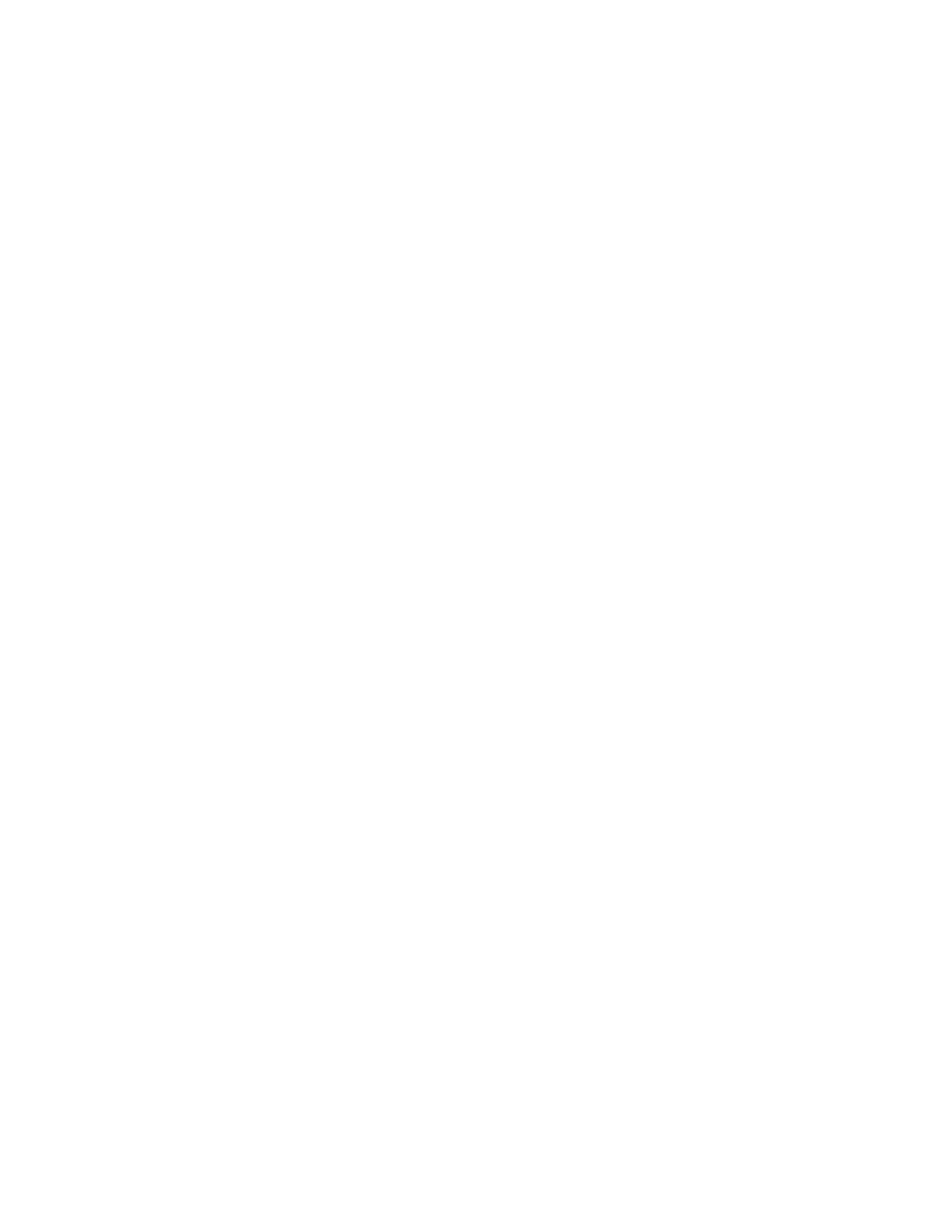
Probleme mit Ihrer Internetverbindung
Zum Lieferumfang Ihres MacBook gehört das Programm „Systemassistent“, das Sie bei
den einzelnen Schritten der Konfiguration einer Internetverbindung unterstützen kann.
Öffnen Sie die Systemeinstellungen und klicken Sie auf „Netzwerk“. Klicken Sie auf
„Assistent“, um den Assistenten zu öffnen.
Wenn Probleme mit Ihrer Internetverbindung auftreten, führen Sie die Schritte in die-
sem Abschnitt aus, angefangen mit der Netzwerkdiagnose.
Gehen Sie wie folgt vor, um die Netzwerkdiagnose zu verwenden:
1
Wählen Sie „Apple“ () > „Systemeinstellungen“.
2
Klicken Sie auf „Netzwerk“ und anschließend auf „Assistent“.
3
Klicken Sie auf „Diagnose“, um die Netzwerkdiagnose zu öffnen.
4
Befolgen Sie die Anleitungen auf dem Bildschirm.
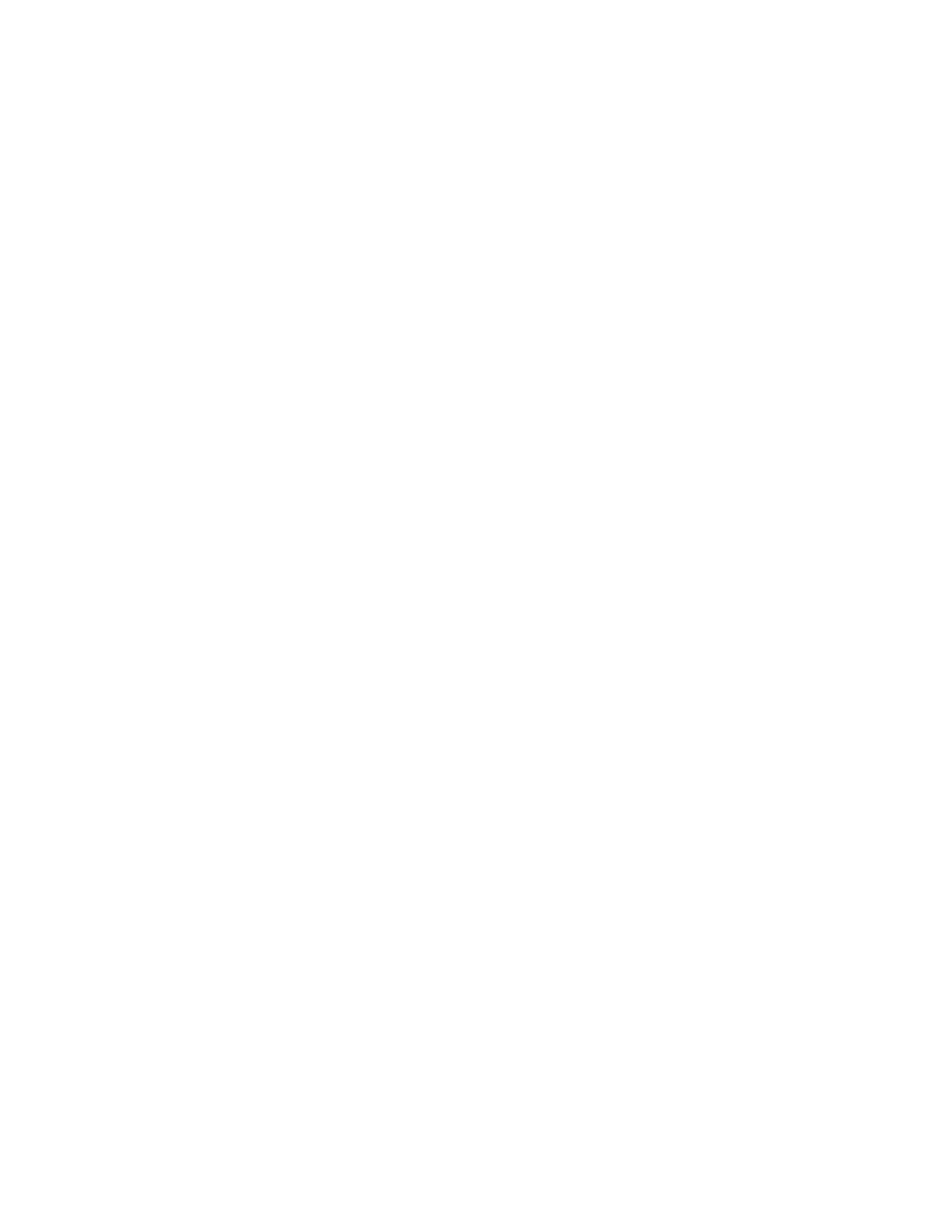
Kapitel 4
Gibt es ein Problem? Hier ist die Lösung.
61
Kann das Problem mit der Netzwerkdiagnose nicht behoben werden, liegt der Fehler
möglicherweise bei dem Internetanbieter (ISP), zu dem Sie eine Verbindung herstellen
wollen, dem externen Gerät, das Sie für die Verbindung verwenden, oder dem Server,
auf den Sie zugreifen wollen. Sie können auch wie in den folgenden Abschnitten
beschrieben vorgehen.
Internetverbindungen via Kabelmodem, DSL-Modem und LAN
Stellen Sie sicher, dass alle Netzwerk- und Modemkabel korrekt angeschlossen sind.
Prüfen Sie das Modemkabel, das Kabel vom Modem zum Computer und das Kabel vom
Modem zur Wandsteckdose. Prüfen Sie auch die Kabel und Netzteile Ihrer Ethernet-
Hubs und -Router.
Schalten Sie das Modem aus und ein, um die Modemhardware zurückzusetzen.
Schalten Sie Ihr DSL- oder Kabelmodem aus, warten Sie einige Minuten und schalten
Sie es wieder ein. Einige Internetanbieter empfehlen, auch das Modemnetzkabel her-
auszuziehen. Wenn Ihr Modem eine Reset-Taste besitzt, können Sie diese Taste vor oder
nach dem Aus- und erneuten Einschalten des Modems drücken.
Wichtig:
Anleitungen zu Modems sind für LAN-Benutzer nicht relevant. LAN-Benutzer
verwenden Hubs, Switches, Router und andere Verbindungseinheiten, die von Benut-
zern von DSL-Modems und Kabelmodems nicht genutzt werden. LAN-Benutzer sollten
sich daher bei Bedarf an ihren Netzwerkadministrator und nicht an einen Internetan-
bieter wenden.
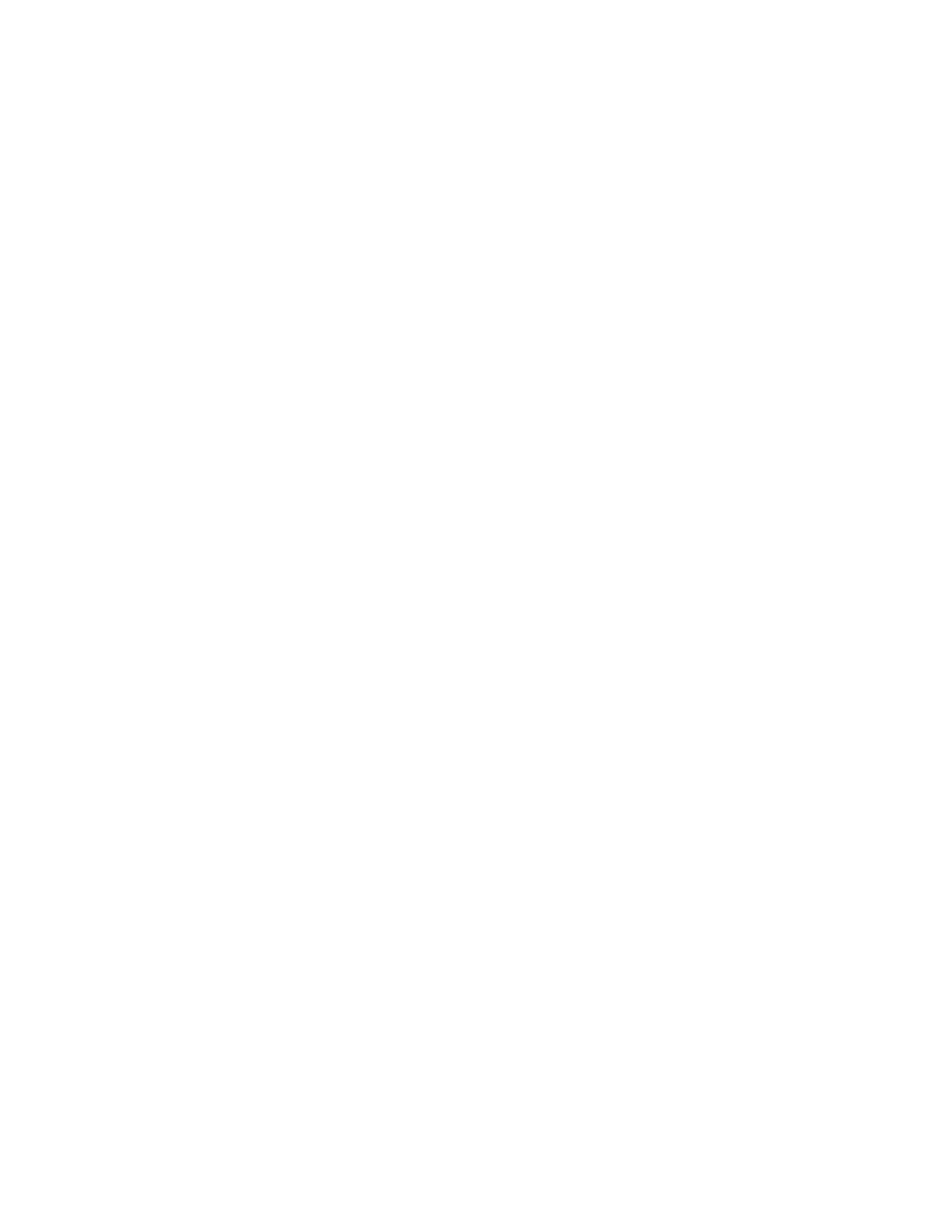
62
Kapitel 4
Gibt es ein Problem? Hier ist die Lösung.
PPPoE-Verbindungen
Wenn Sie über PPPoE (Point to Point Protocol over Ethernet) keine Verbindung zu
Ihrem Internetanbieter herstellen können, vergewissern Sie sich, dass Sie in der
Systemeinstellung „Netzwerk“ die korrekten Informationen eingegeben haben.
Gehen Sie wie folgt vor, um die PPPoE-Einstellungen zu prüfen:
1
Wählen Sie „Apple“ () > „Systemeinstellungen“.
2
Klicken Sie auf „Netzwerk“.
3
Klicken Sie unter der Liste mit den Netzwerkdiensten auf die Taste „Hinzufügen“ (+) und
wählen Sie „PPPoE“ aus dem Einblendmenü „Anschluss“ aus.
4
Wählen Sie einen Anschluss für den PPPoE-Dienst aus dem Einblendmenü „Ethernet“.
Wählen Sie „Ethernet“, wenn Sie die Verbindung zu einem herkömmlichen, verkabelten
Netzwerk herstellen wollen. Wählen Sie „AirPort“, wenn die Verbindung zu einem draht-
losen Netzwerk erfolgen soll.
5
Geben Sie die Informationen ein, die Sie von Ihrem Internetanbieter erhalten haben.
Hierzu gehören u. a. Account-Name, Kennwort und name des PPPoE-Diensts (sofern
dies für Ihren Dienstanbieter erforderlich ist).
6
Klicken Sie auf „Anwenden“, um die Einstellungen zu aktivieren.
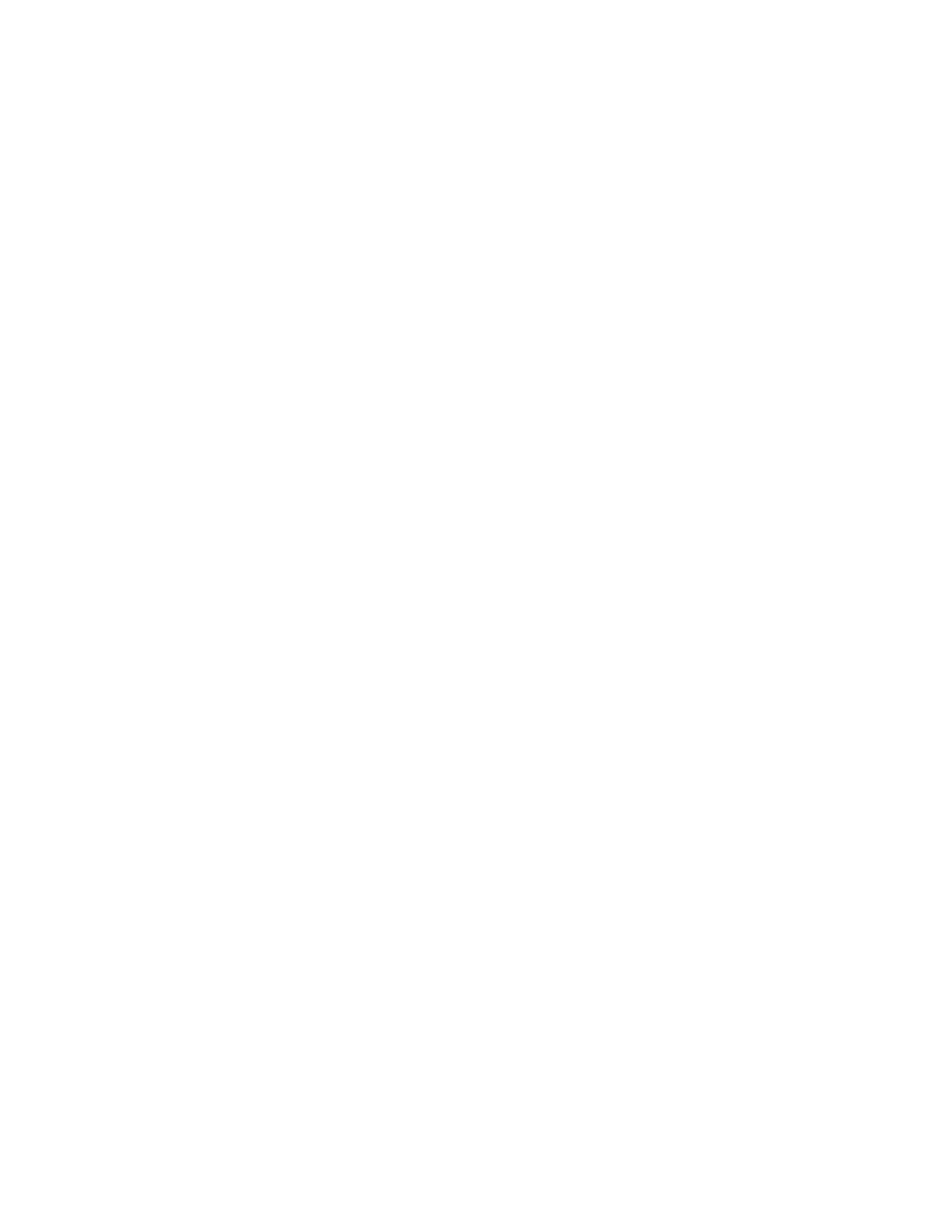
Kapitel 4
Gibt es ein Problem? Hier ist die Lösung.
63
Netzwerkverbindungen
Vergewissern Sie sich, dass das Ethernetkabel mit Ihrem MacBook und dem Netzwerk
verbunden ist. Prüfen Sie die Kabel und Netzteile Ihre Ethernet-Hubs und -Router.
Wenn zwei oder mehr Computer eine Internetverbindung gemeinsam nutzen, stellen
Sie sicher, dass Ihr Netzwerk korrekt konfiguriert ist. Informieren Sie sich, ob Ihr Interne-
tanbieter nur eine IP-Adresse oder mehrere IP-Adressen (eine für jeden Computer)
bereitstellt.
Wird nur eine IP-Adresse bereitgestellt, muss der Router eine Verbindung für die
gemeinsame Nutzung bereitstellen können. Dies wird auch als „Netzwerk-Adressum-
setzung“ (NAT, Network Address Translation) oder „IP-Maskierung“ bezeichnet. Konfigu-
rationsanleitungen finden Sie in der Dokumentation zu Ihrem Router. Erkundigen Sie
sich auch bei Ihrem Netzwerkadministrator. Sie können eine AirPort-Basisstation ver-
wenden, um eine IP-Adresse gemeinsam mit mehreren Computern zu verwenden.
Informationen zum Verwenden der AirPort-Basisstation finden Sie in der Mac-Hilfe
oder auf der Apple-AirPort-Website unter: www.apple.com/de/support/airport.
Falls Sie das Problem mit diesen Schritten nicht beheben können, wenden Sie sich an
Ihren Internetanbieter oder Ihren Netzwerkadministrator.
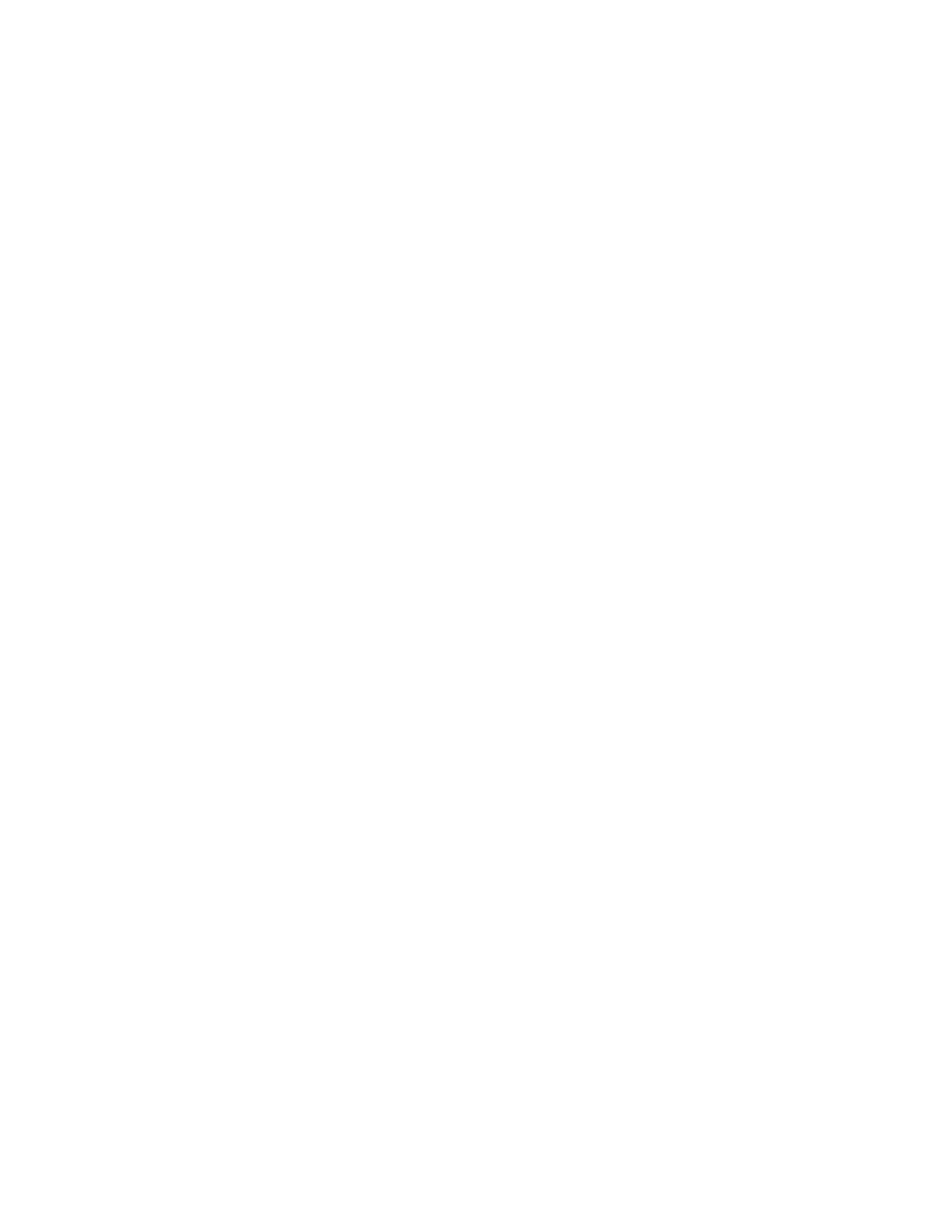
64
Kapitel 4
Gibt es ein Problem? Hier ist die Lösung.